原稿を高圧縮PDF/XPSにする(高圧縮)
文字原稿や、文字と写真が混在する原稿を高効率で圧縮して保存できます。[高圧縮]を選択するときは、原稿の画質にあわせて画質選択を文字/写真モードまたは文字モードに設定することをおすすめします。
格納場所としてアドバンスドボックスを選択するときを例に説明します。
|
重要
|
|
本機能は、アドバンスドボックス、ネットワーク、メモリーメディアに保存するときのみ使用できます。
PDF(高圧縮)またはXPS(高圧縮)は、次の設定でのみ保存できます。
カラー選択:白黒2値以外
解像度:300 × 300 dpi
倍率:100%または自動
|
1.
[スキャンして保存]→[アドバンスドボックス]を押す

2.
目的のスペースを選択→保存先となる階層を選択→[原稿読込する]を押す

3.
[ファイル形式]を押す→PDFまたはXPSを選択
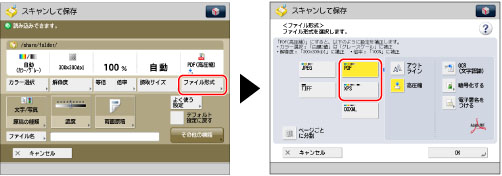
4.
[高圧縮]→[OK]を押す
複数ページの原稿をページごとに分割して、別べつのファイルとして読み込むときは、[ページごとに分割]を「ON」にします。1つのファイルとして読み込むときは「OFF」にします。
|
重要
|
|
本機能と組み合わせて使用できない機能については、「機能組み合わせ表」を参照してください。
ファイル形式でPDFまたはXPSの[高圧縮]を選択すると、カラー選択の[自動(カラー/白黒)]または[白黒2値]はそれぞれ[自動(カラー/グレー)]、[グレースケール]に変更されます。設定したカラーモードのまま読み込むためには、ファイル形式をPDFまたはXPSの[高圧縮]、[アウトライン]以外に変更してください。
|
|
メモ
|
|
文字原稿を高圧縮PDFにする場合は、ファイルサイズをさらに圧縮することが可能です。詳しくは「文字原稿の高圧縮PDF設定を切り替える」を参照してください。
|